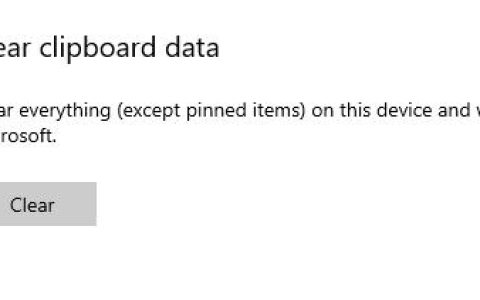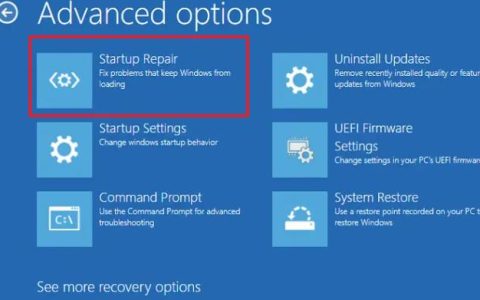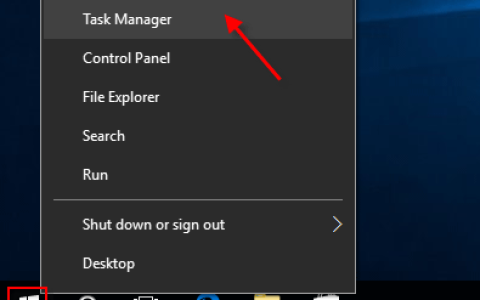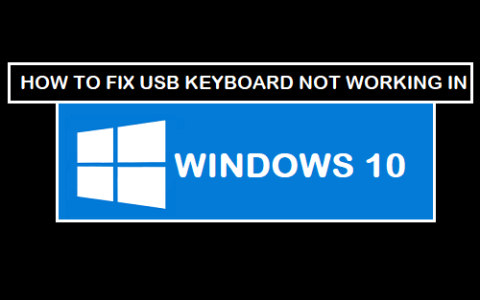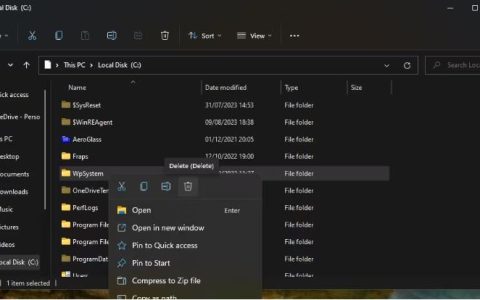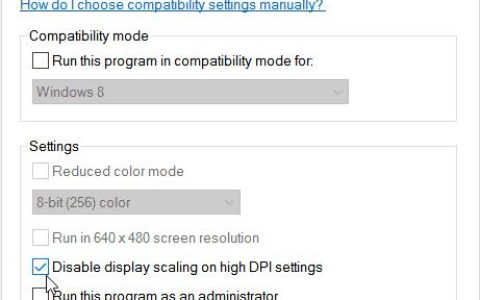在使用Windows 注册表之前,最好先对其进行备份,以便在出现问题时可以选择恢复。本文介绍了备份和还原 Windows 注册表或其配置单元的不同方法。
注册表备份文件位置
Windows 11/10/8/7 包含一项计划任务,可在系统空闲时定期创建 Windows 注册表的备份。这些备份放置在以下位置,系统还原操作中使用该位置:
C:WindowsSystem32configRegBack
注意:在 Windows 10 v1803 之前的版本中,Windows 会自动备份注册表。这些备份位于以下位置的 RegBack 文件夹中:
WindowsSystem32configRegBack
现在该文件夹仍然存在,但情况发生了变化,您将看不到其中的任何文件。如果您的系统出现问题,Microsoft 现在建议您使用系统还原来还原系统,而不是使用注册表备份——但您仍然可以让它自动将注册表备份到 RegBack。
Windows 11/10 中的备份和还原注册表
在开始之前,最好先创建一个系统还原点。
备份注册表
您可以使用 Regedit 或 Windows 中的注册表编辑器保存或备份您的注册表。打开运行框,键入regedit并按 Enter 以打开注册表编辑器。
要备份完整的注册表,请打开 Regedit,选择计算机并右键单击它。现在选择导出。为文件命名并设置您要保存它的位置。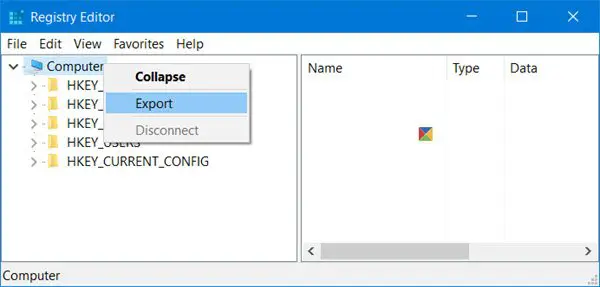
完整的注册表备份将保存为 .reg 文件。
要备份注册表的一部分,请导航到您想要的注册表项或配置单元。要备份它,请单击文件 > 导出。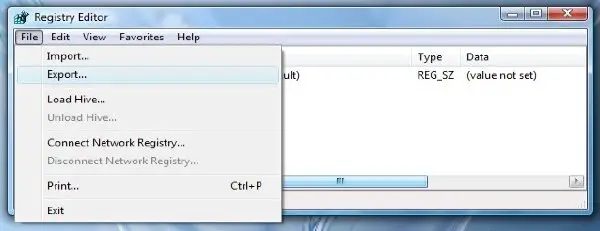
您可以使用以下格式保存或备份您的注册表:
- .reg 注册文件,
- 注册表配置单元文件。保存二进制图像
- 可以在记事本中读取的文本文件
- 旧的 Win9x/NT4 格式。
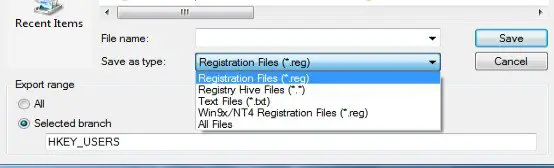
选择您的导出范围和保存类型,然后单击保存以保存备份。
创建系统还原点时未备份的注册表项
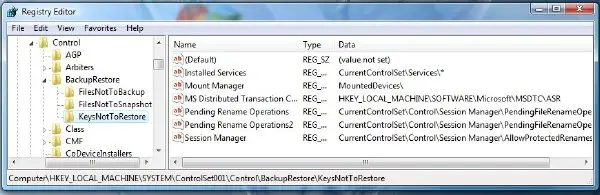
创建系统还原点时会备份大部分注册表。我说最多是因为未包含的密钥列在:
HKEY_LOCAL_MACHINESystemControlSet001ControlBackupRestoreKeysNotToRestore
Windows 何时及为何自动保存注册表
每次创建系统还原点时,Windows 操作系统都会自动保存注册表——无论是自动创建还是由您手动创建。
这很有用,因为当您将计算机还原到之前的某个点时,操作系统也需要旧的注册表备份,以便创建一台正常运行的还原计算机。仅还原文件并不重要,但同样重要的是,如果不是更重要的话,还原备份的注册表也很重要。这就是 Windows 自动保存注册表的时间和原因。
系统还原将影响您的系统文件、程序和注册表设置。它还可以更改 Windows 计算机上的脚本、批处理文件和其他类型的可执行文件。因此,对这些文件所做的任何更改都将被撤销。系统还原不会影响您的文档文件夹或个人文件,如照片、电子邮件等,但您可能会发现桌面上的文件丢失。因此,您可能希望在执行系统还原之前将您的个人文档从桌面移动到安全位置。
恢复注册表
要从导出的配置单元还原注册表,请在注册表编辑器的左窗格中,选择要在其中完成还原的所需注册表项。
接下来,单击“文件”菜单上的“文件”>“导入”。导航到备份文件。单击确定以确认提示。
或者,您也可以双击备份的.reg 文件直接添加。
如果您觉得这有点困难,您可以随时使用免费工具来实现相同的目的。
免费注册表备份软件
- RegBack 是一款免费的注册表备份软件,可让您在几秒钟内备份和恢复 Windows 注册表。
- ERUNTgui 是流行的注册表备份和恢复程序 ERUNT 和 NTREGOPT 的图形用户界面。
- Registrar 注册表管理器将让您轻松管理 Windows 注册表。